Ricevi una "violazione di condivisione" errore durante il tentativo di salvare un foglio di calcolo di Microsoft Excel sul tuo computer? Potresti non avere le autorizzazioni necessarie per salvare il file nella tua cartella. Esistono altre cause di questo problema e ti mostreremo come risolvere tutti questi elementi per consentirti di salvare il file con successo.
Altri motivi per cui non puoi salvare le modifiche al tuo file MS Excel sono che il tuo programma antivirus interferisce con il tuo file, l'indicizzazione del contenuto del file è disabilitata per la cartella del foglio di calcolo, l'app Excel stessa presenta problemi e altro ancora.

Ottieni le autorizzazioni necessarie per la tua cartella di rete
Se ricevi il messaggio di "Violazione di condivisione" errore durante il tentativo di salvare il foglio di calcolo su un'unità di rete, assicurati di disporre delle autorizzazioni corrette per farlo. Sono necessari sia i privilegi Modifica che Elimina per salvare i file nella cartella di rete.
Poiché non disponi delle autorizzazioni richieste, chiedi al tuo amministratore di rete di concederti entrambe le autorizzazioni sopra indicate. Una volta che l'amministratore lo avrà fatto, sarai in grado di salvare il file nella posizione di rete desiderata.
Attiva la condivisione guidata in Esplora file di Windows
Un altro motivo per cui ricevi un errore di "violazione di condivisione" è che non hai attivato la condivisione guidata nell'app Esplora file. Vale la pena attivare questo funzionalità sul tuo PC Windows per eliminare l'errore.
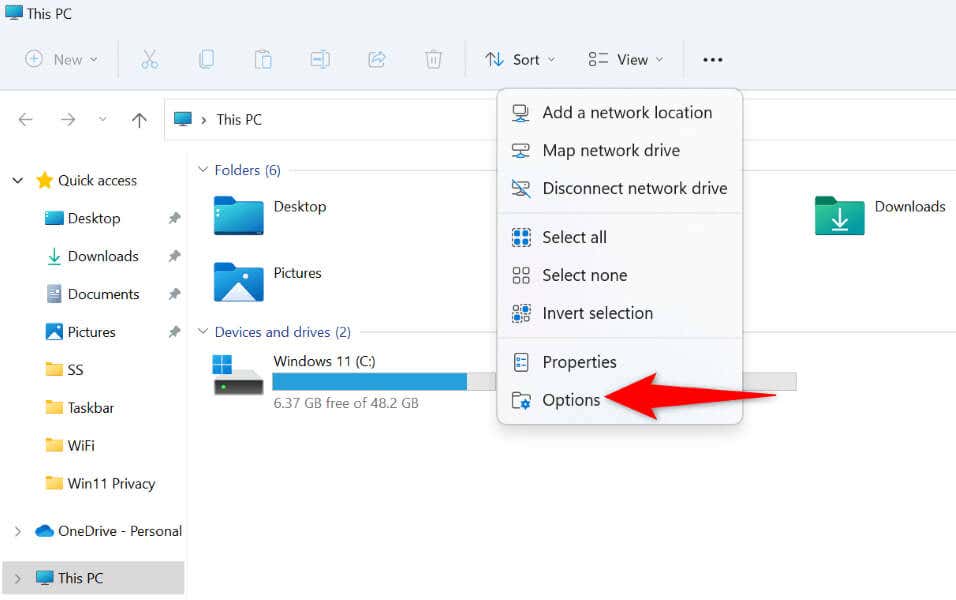
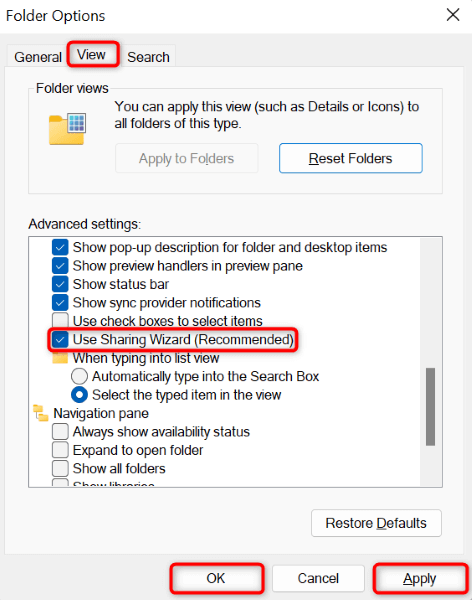
Salva il tuo foglio di calcolo Excel nella tua memoria locale
Un modo per correggere l'errore di Excel è salvando il tuo foglio di calcolo nella memoria locale del tuo computer. Questo ti aiuta a bypassare eventuali problemi relativi alla rete e a salvare il file con successo. Se lo desideri, puoi quindi trasferire manualmente il file sull'unità di rete..
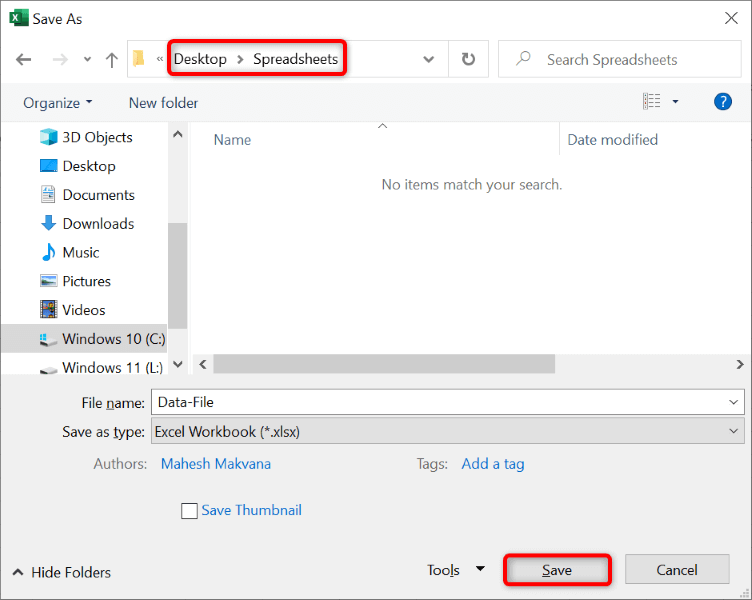
A seconda di come hai collegato il computer alla rete, puoi utilizzare l'app di gestione file del tuo computer per copiare il file Excel salvato e incollarlo nella cartella di rete.
Salva il tuo file Excel con un nuovo nome
Se riscontri ancora problemi nel salvare il file Excel, usa un nome diverso per il tuo file e prova a salvare il file. Ciò ti aiuterà a risolvere eventuali conflitti relativi ai nomi, permettendoti di salvare il file senza problemi.
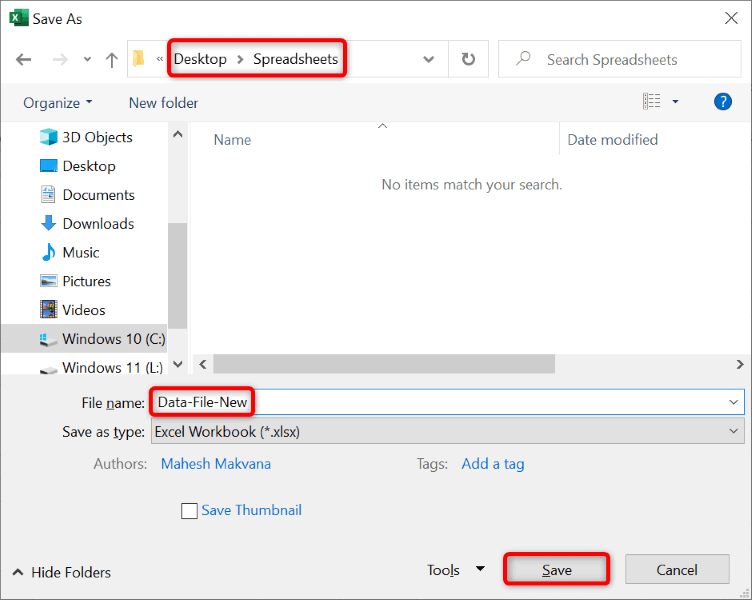
Disattiva il programma antivirus
Un possibile motivo per cui ricevi l'errore "Violazione di condivisione" è che il tuo programma antivirus ha bloccato l'accesso al tuo file. A volte, i programmi antivirus producono risultati falsi positivi, portando a vari errori.
In questo scenario, disattiva temporaneamente il programma antivirus e verifica se riesci a salvare il file. Puoi riattivare l'antivirus dopo aver salvato il file.
La modalità di disattivazione della protezione antivirus dipende dal programma che stai utilizzando. Puoi seguire le seguenti istruzioni per disabilitare Microsoft Defender Antivirus :
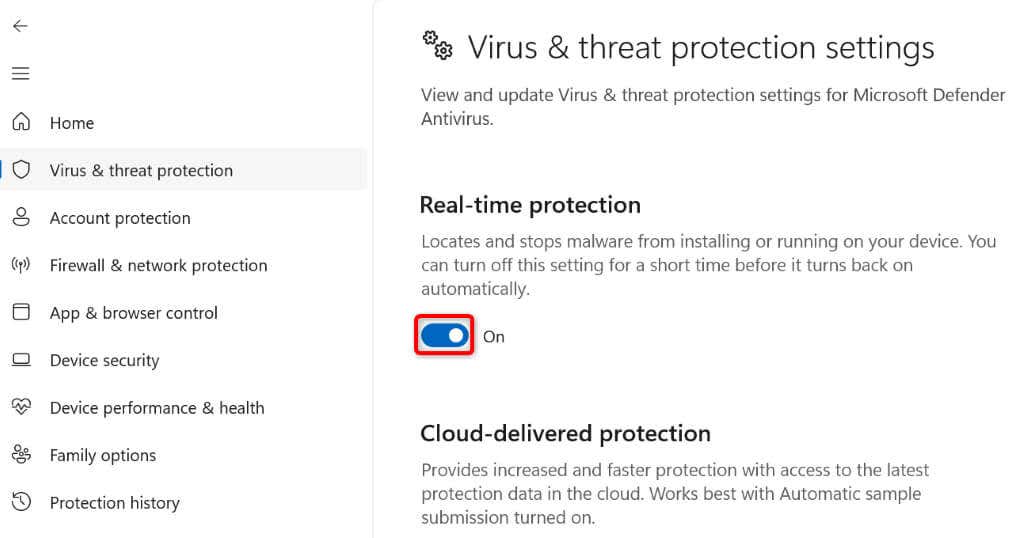
Se quanto sopra ha risolto il problema, contatta il tuo fornitore di antivirus per cercare una soluzione permanente al problema.
Attiva l'indicizzazione per la cartella del foglio di calcolo
Puoi attivare un'opzione di Windows per correggere potenzialmente l'errore "Violazione di condivisione" di Excel. Questa opzione indicizza il contenuto dei file nella cartella oltre alle proprietà dei tuoi file.
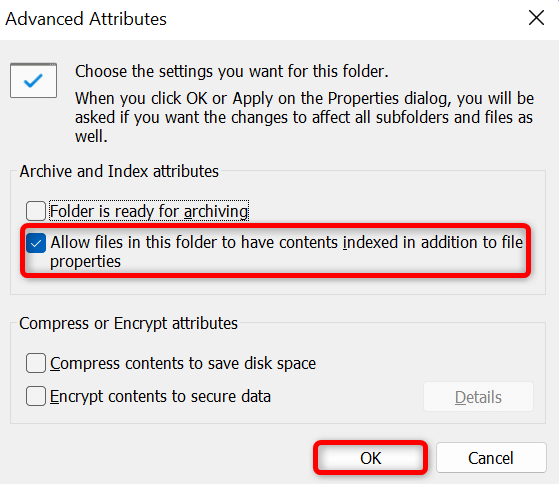
Ripara la tua app Microsoft Excel
Se il messaggio di errore non è ancora scomparso, l'ultima risorsa è riparare l'app Microsoft Excel stessa. L'app potrebbe riscontrare problemi, producendo vari tipi di errori.
Fortunatamente non devi fare molto per riparare la tua app. Microsoft Office include uno strumento di riparazione che ti consente di correggi tutte le tue app di Office in pochi semplici clic. Puoi utilizzare questo strumento per risolvere tutti i problemi riscontrati dalla tua app Excel.
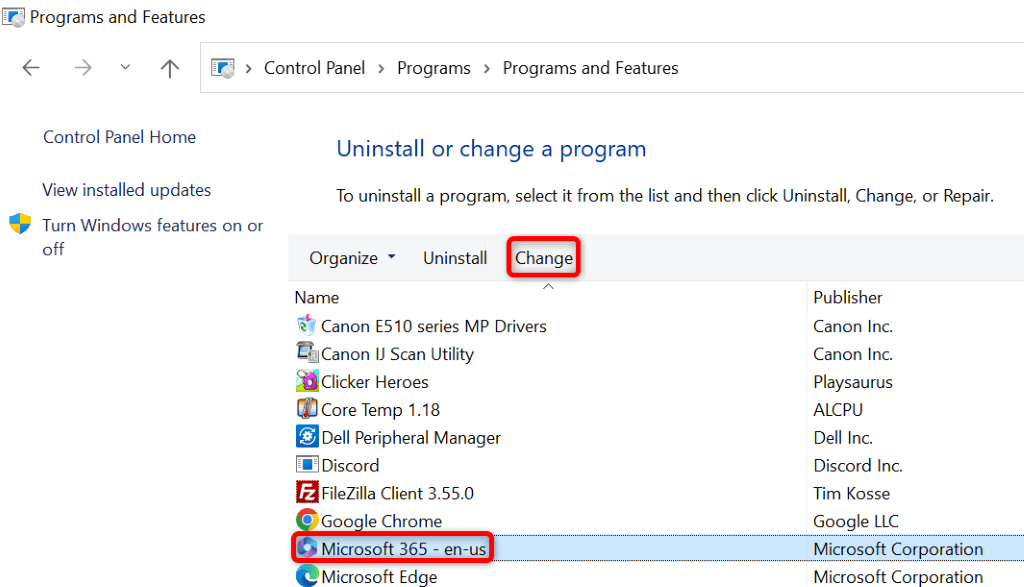
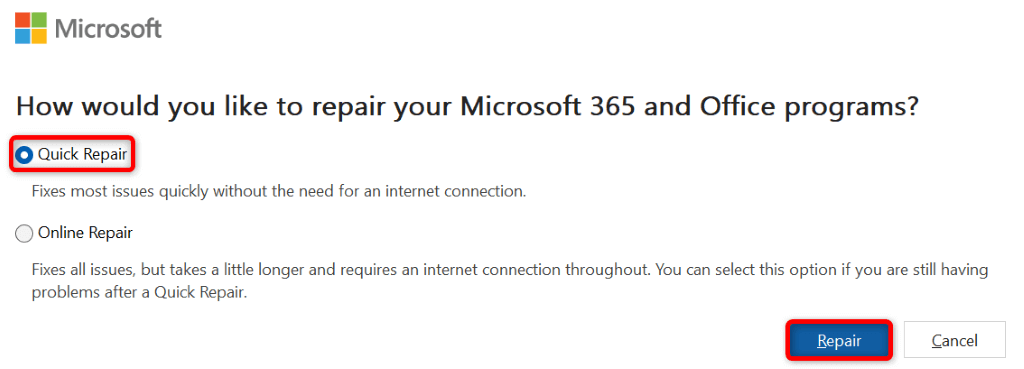
Diversi modi per aggirare l'errore di violazione di condivisione di Excel
Microsoft Excel visualizza il messaggio di errore precedente per vari motivi. Una volta risolti gli elementi che potrebbero potenzialmente causare il problema, puoi risolvere l'errore e salvare il foglio di calcolo Excel nella posizione desiderata. Ci auguriamo che la guida ti aiuti a salvare le modifiche ai tuoi file Excel..
.